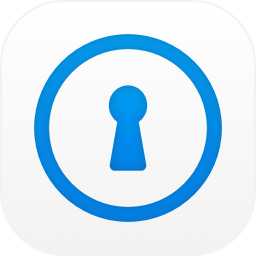
PassFab iPhone Backup Unlock(找回iTunes备份密码)
v5.2.25 官方版- 软件大小:26.9 MB
- 软件语言:简体中文
- 更新时间:2022-12-09
- 软件类型:国产软件 / 密码恢复
- 运行环境:WinXP, Win7, Win8, Win10, WinAll
- 软件授权:免费软件
- 官方主页:https://www.passfab.com/products/iphone-backup-unlocker.html
- 软件等级 :
- 介绍说明
- 下载地址
- 精品推荐
- 相关软件
- 网友评论
PassFab iPhone Backup
Unlock官方版是一款可以帮助用户找回itunes备份密码的软件,如果你已经忘记备份的密码就可以通过这款软件找回,直接启动软件就可以读取电脑上已经创建的iTunes备份文件,可以在恢复列表上显示全部备份内容,点击下一步就可以选择适合的破解方式查询密码,可以通过字典的方式找回iTunes备份密码,可以通过暴力破解的方式找回密码,轻松仅仅忘记密码的问题,也可以在软件上直接移除设备上的备份加密设置,以后创建新备份的时候就不会提示添加密码!
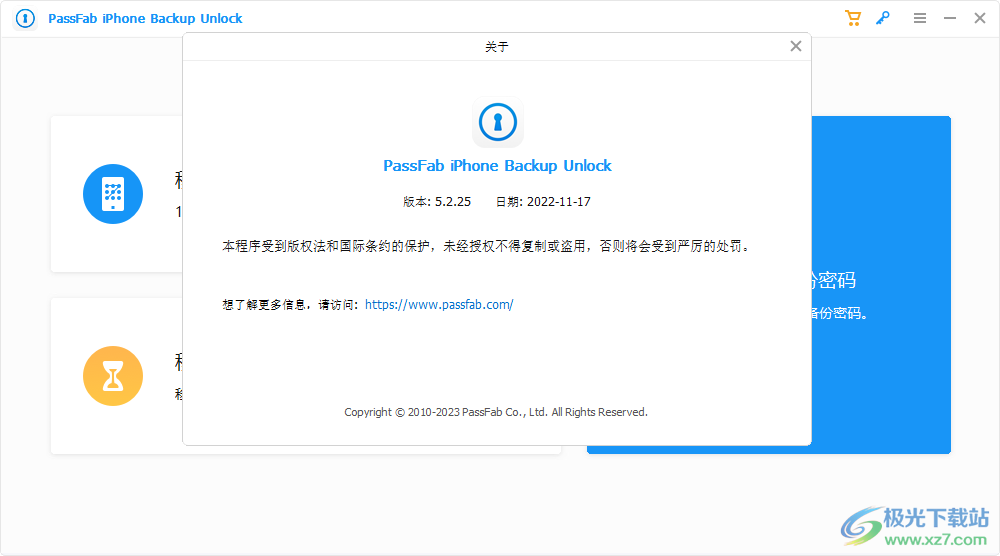
软件功能
一、删除 iPhone/iPad/iPod 上的备份加密设置
无需密码即可解密本地备份。
直接创建没有受保护密码的新备份。
在没有密码的情况下关闭 iTunes 加密。
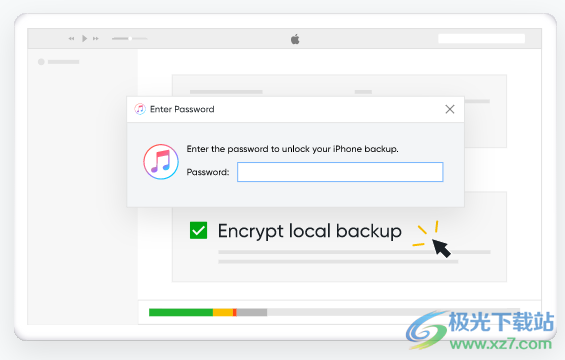
二、摆脱屏幕时间密码
在不丢失数据的情况下删除屏幕时间密码。
在不恢复您的 iDevice 的情况下关闭屏幕时间密码。
无需抹掉您的 iPhone、iPad 或 iPod 即可解锁屏幕使用时间密码。
注意:此功能已移至PassFab iPhone 解锁。

三、解码所有 iTunes 备份密码方案
我们独特的高级算法使密码恢复比以往任何时候都更容易,无论您的密码包含什么类型的字符或符号,也无论您的密码有多长和多复杂。
1.字典攻击
从内置或我们定制的词典中快速找到密码。
2.带有掩码攻击的暴力
如果您记得密码范围和长度,请使用此攻击。
3.暴力攻击
从内置或我们定制的词典中快速找到密码。
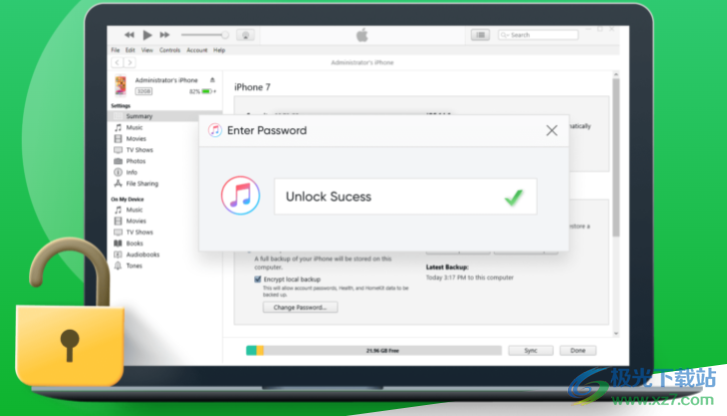
软件特色
1、PassFab iPhone Backup Unlock可以帮助用户恢复iTunes备份密码
2、如果您的备份资源已经添加密码就可以通过这款软件找回正确的密码
3、加密的备份内容已经忘记密码,通过PassFab iPhone Backup Unlock软件就可以找回密码
4、可以添加密码字典到软件破解,从而找回原来的密码
5、可以在软件界面选择移除设备加密设置,让您的iTunes备份不再添加密码
6、软件各种功能都是非常简单的,按照步骤执行就可以了,没有难度
7、如果你不记得iTunes正确的备份密码就可以在软件界面上选择一种模式找回密码
使用说明
1、将PassFab iPhone Backup Unlocker直接安装到电脑,点击下一步
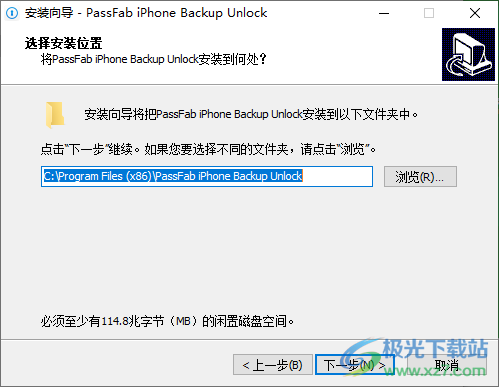
2、软件界面如图所示,如果你需要恢复iTunes的密码就点击右侧“找回iTunes备份密码”
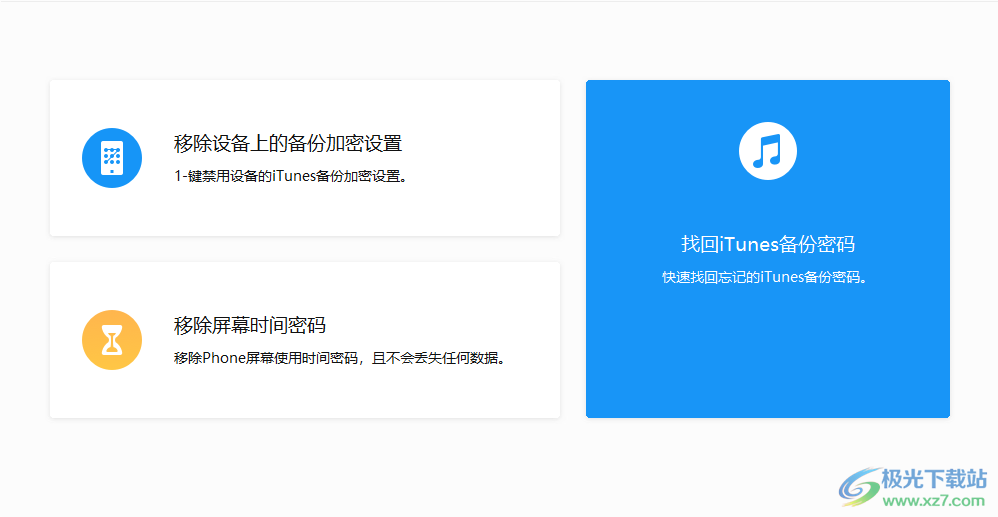
3、软件会自动识别电脑上iTunes的备份文件,如果无法识别就在底部手动导入备份文件
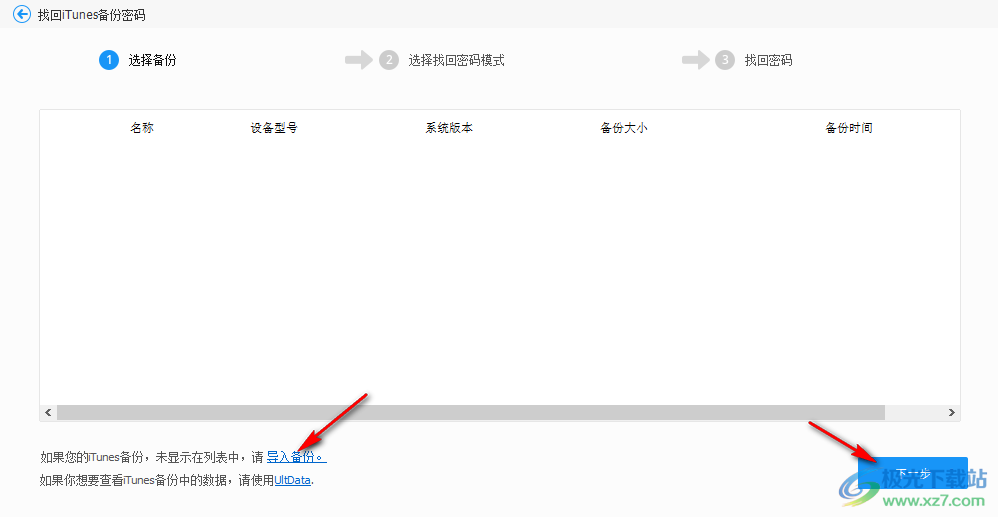
4、移除设备上的加密设置,如果你不需要iPhone对iTunes备份的文件加密就可以将该功能禁止
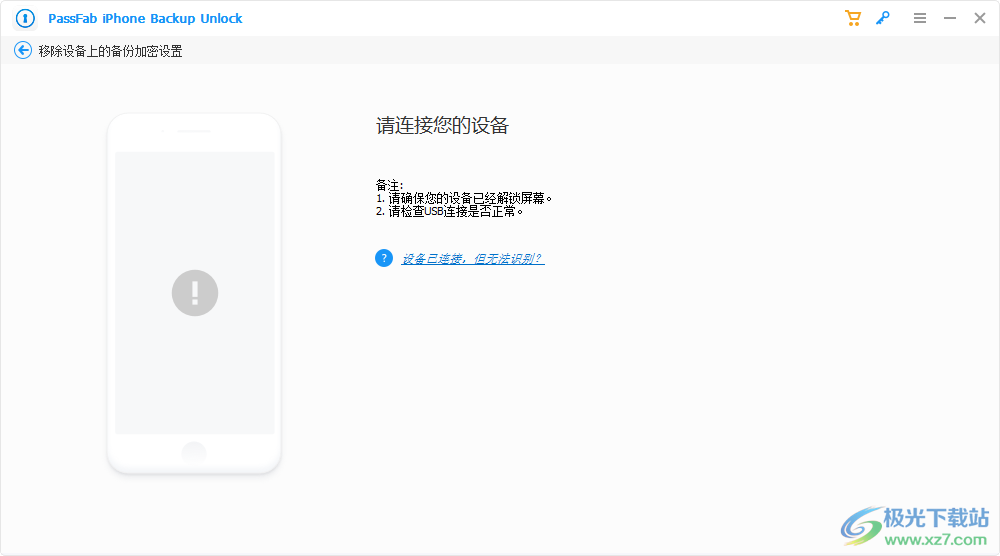
5、小编没有iPhone所以就不测试了,您可以在界面上点击对应的功能使用,安装软件的步骤就可以完成各种解密操作
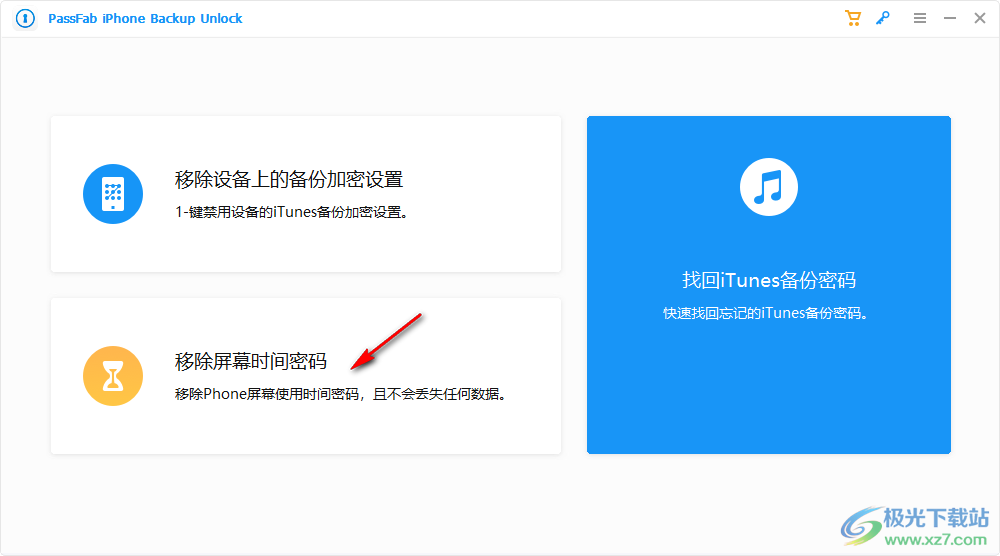
6、PassFab iPhone Backup Unlocker提供帮助内容,点击帮助就可以打开官方网站查看教程,在使用软件之前可以购买注册码激活
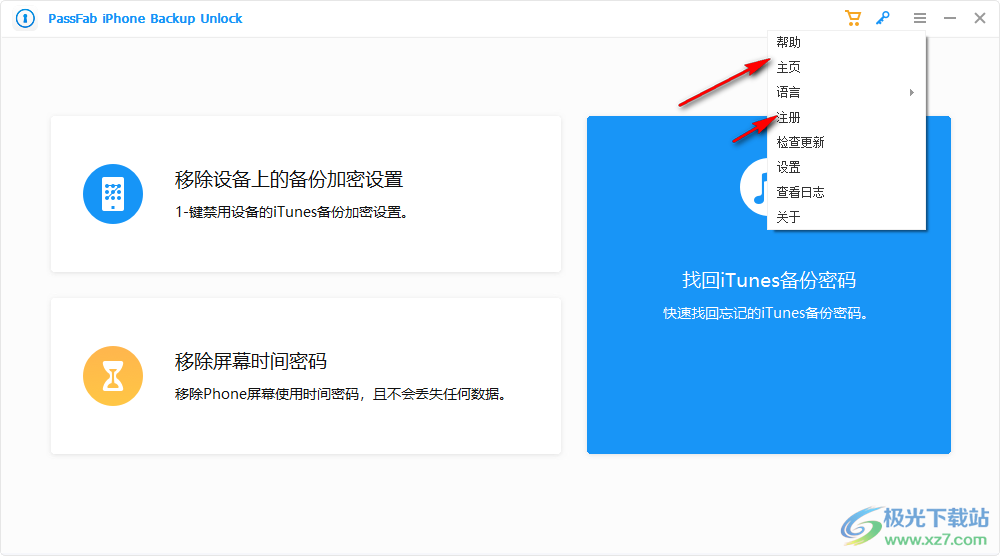
官方教程
如何使用工具恢复 iTunes 备份密码
PassFab iPhone Backup Unlocker会让您大吃一惊,因为它不仅可以检索 iTunes 备份密码,还可以删除备份加密设置和屏幕时间密码。它与所有 iOS 设备兼容。您可以在 Windows 或 Mac 计算机上试用它。它提供了 3 种非常有用的方法来解锁 iTunes 备份密码。致力于提供 30 倍更快的速度,没有理由不选择它。
第 1 部分:找回 iTunes 备份密码
单击检索 iTunes 备份密码选项。

然后您会发现计算机上的所有备份文件都已列出。
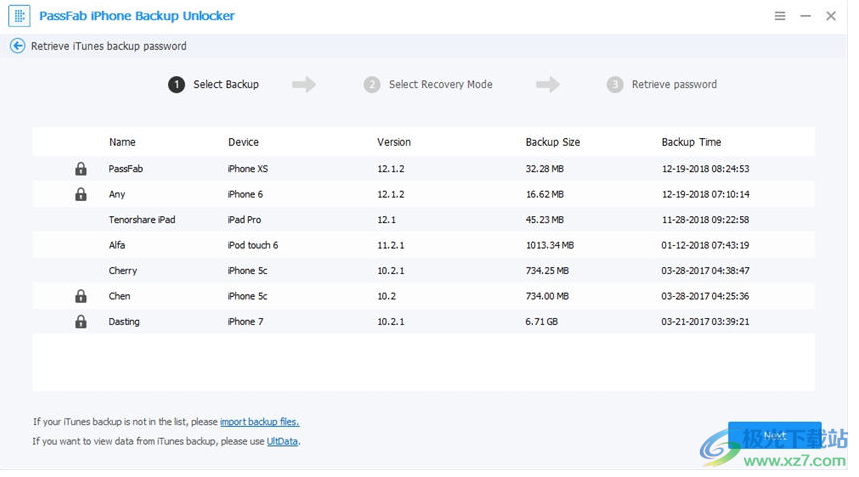
笔记:
如果显示的列表中没有您的目标备份文件,您可以单击“导入备份文件”链接导入您的备份文件。
单击 iTunes 备份以继续。主界面显示了 3 种密码攻击模式。选择一个最适合你的继续。您还可以定义特定设置以帮助缩短密码恢复过程,例如密码长度、可能的字符等。
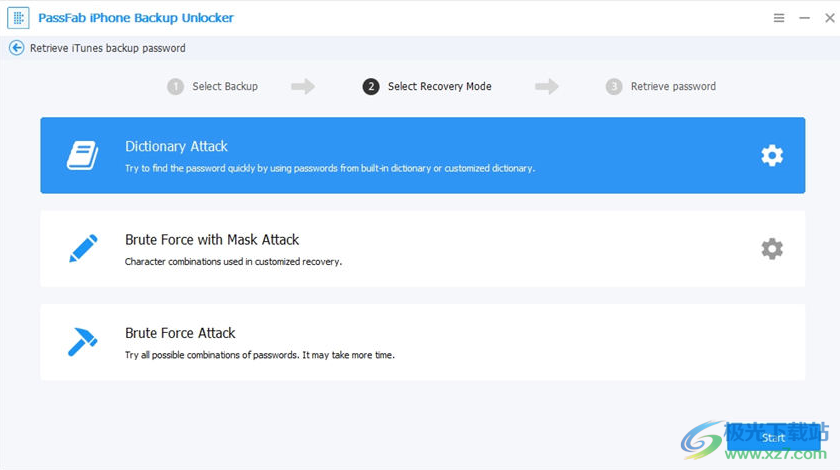
字典攻击:在提供的字典中自动尝试数千种可能的密码组合。您还可以通过单击“设置”按钮添加自己的词典库。
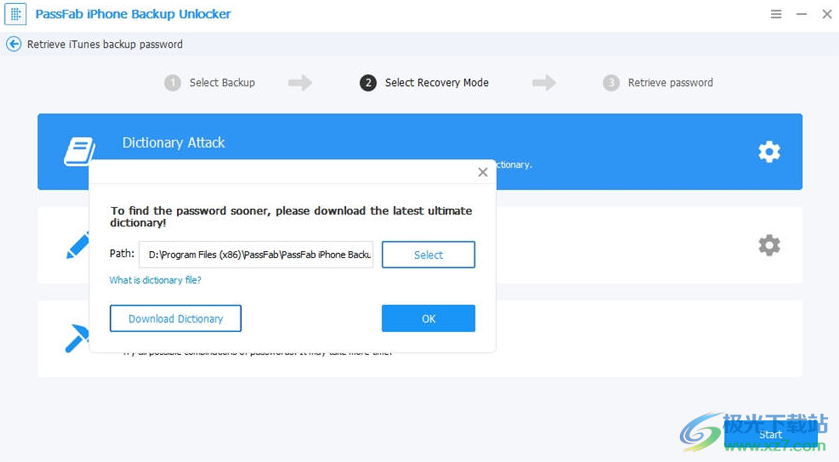
Brute-force with Mask Attack:适合对密码印象还比较模糊的人。用户可以定义最小/最大长度、常用字母和数字、特殊字符以帮助准确解密。
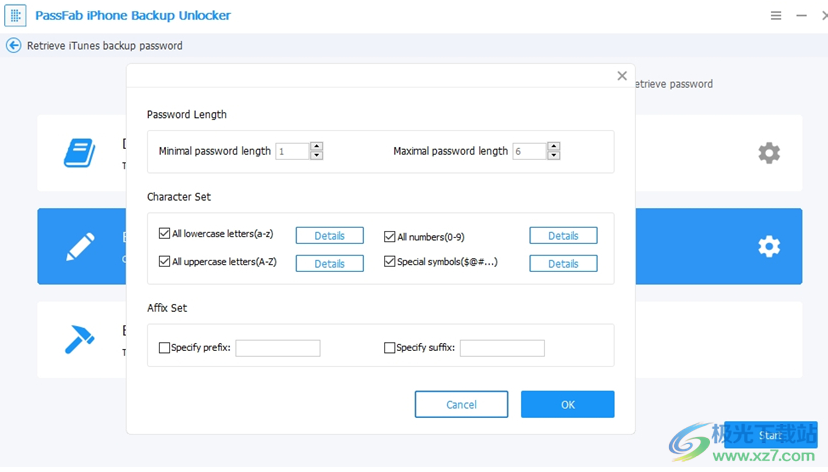
蛮力攻击:对字母和数字、字符和符号的每种组合进行详尽匹配。这将花费最长的时间。

点击开始按钮开始密码恢复过程。请耐心等待此程序找到您的密码。根据密码的复杂性,该过程可能需要几分钟到几小时。
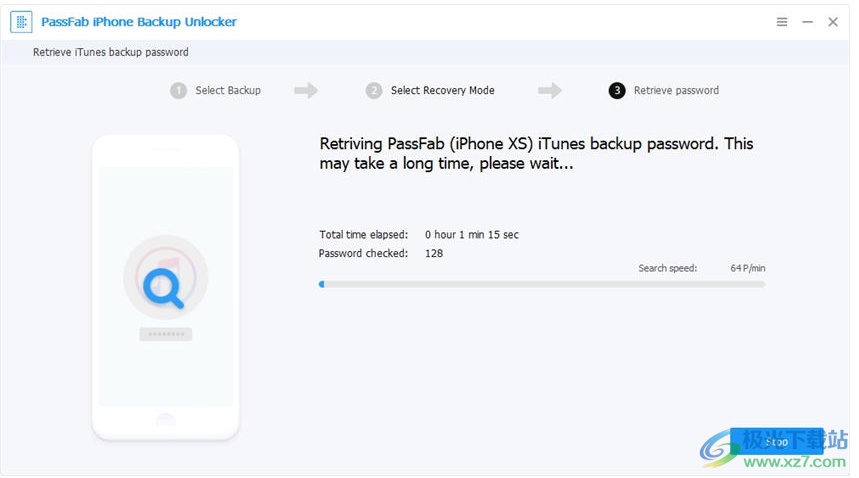
之后,将显示一个带有密码的弹出窗口,您可以使用找到的密码来解密文档文件。
第 2 部分:删除备份加密设置
您可以看到主界面上显示的三个选项,选择并单击“删除备份加密设置”。
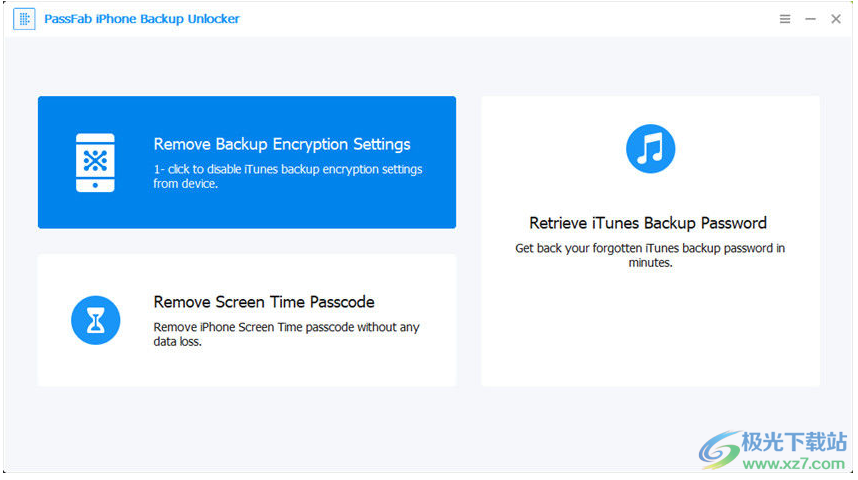
然后使用 USB 数据线将您的 iOS 设备连接到计算机。使用您选择的选项,点击开始按钮开始备份加密设置删除过程。
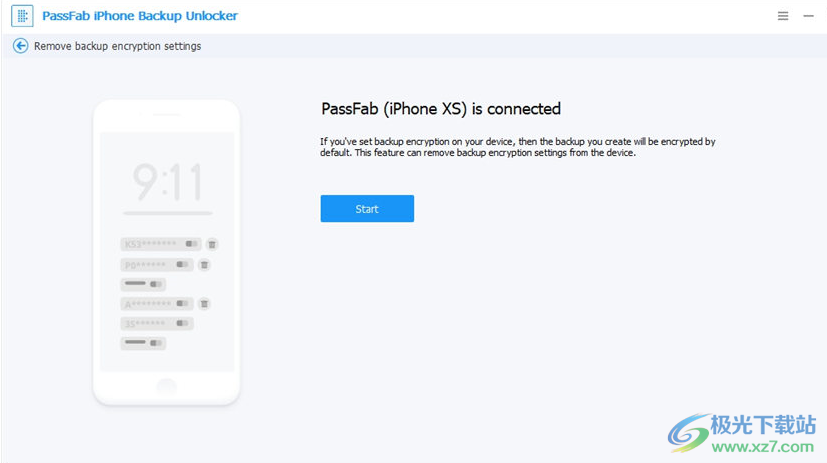
笔记:
如果您的 iPhone 或 iPad 运行的是 iOS 10 及以下版本,您必须升级系统才能使用此功能。
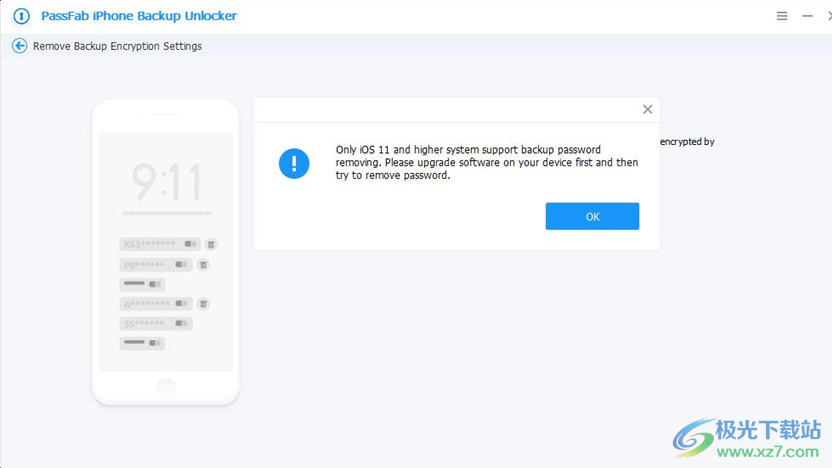
请耐心等待,如非必要,请勿中途中断。
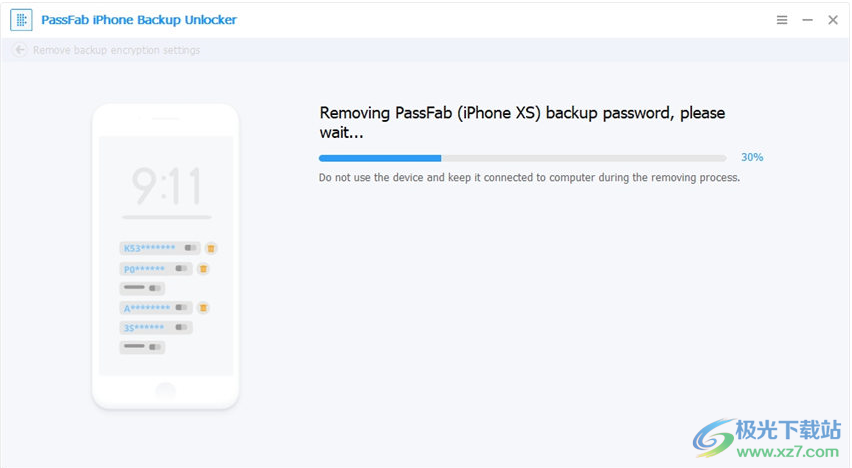
该过程完成后,您设置的加密设置将被成功删除。
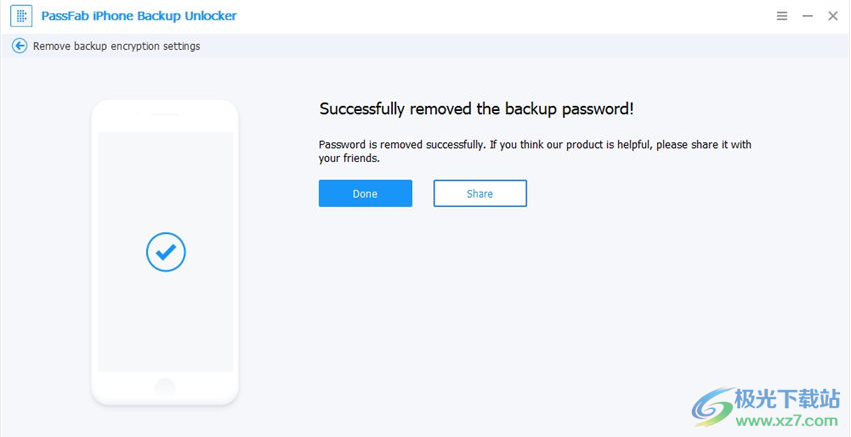
第 3 部分:删除屏幕时间密码
如果您不记得屏幕使用时间密码,只需按照下面的分步指南操作即可删除屏幕使用时间密码。
首先,从主界面单击“删除屏幕时间密码”。
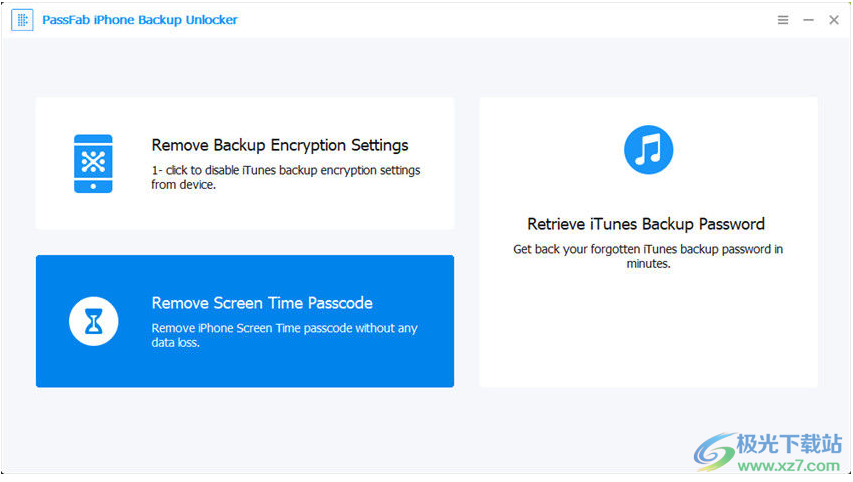
在接下来的窗口中,使用 USB 数据线将您的 iOS 设备连接到计算机,点击开始按钮开始删除屏幕时间密码。如果“查找我的 iPhone”已开启,您需要先将其关闭。
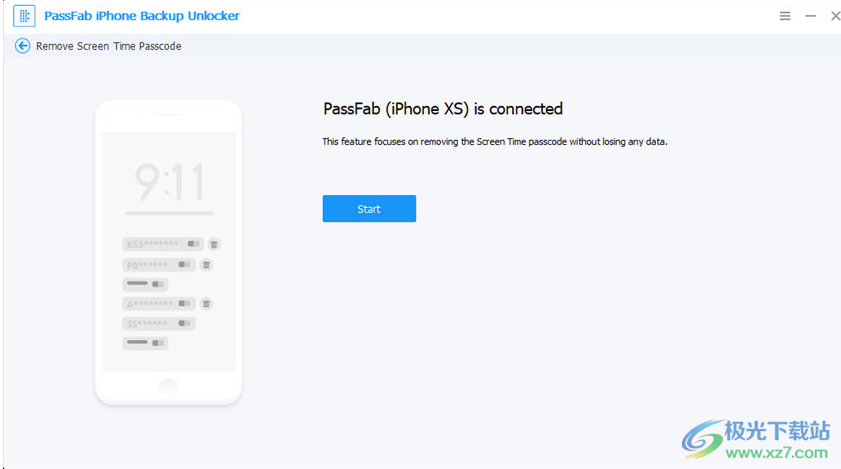
等待删除过程,屏幕时间密码可以成功删除。

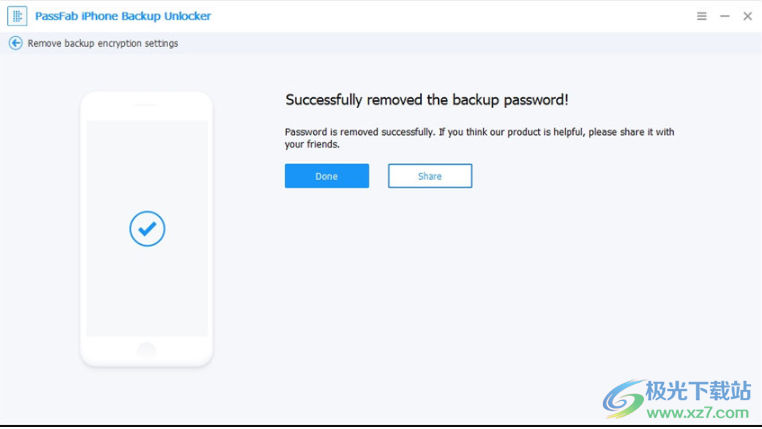
成功删除密码后,您需要按照屏幕上的说明设置您的设备。
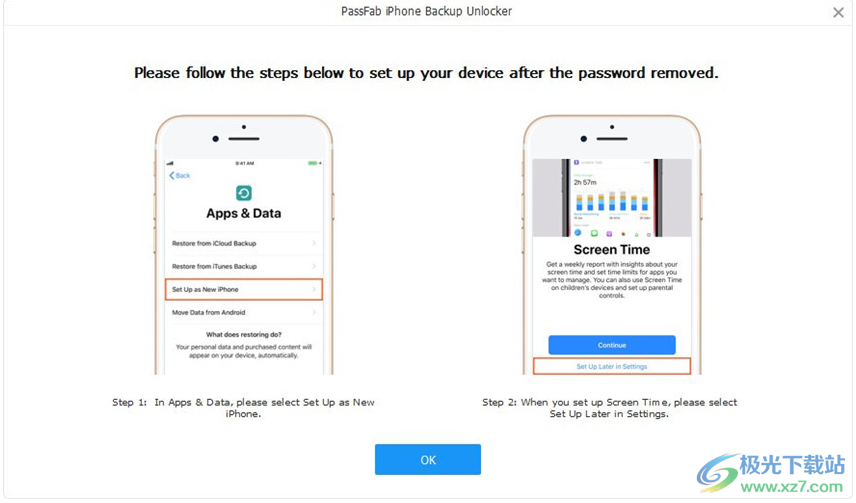
下载地址
- Pc版
PassFab iPhone Backup Unlock(找回iTunes备份密码) v5.2.25 官方版
相关软件
本类排名
- 1rar password unlocker中文版v5.0.0.0 免费版
- 2晨风星号密码查看器v6.9 绿色版
- 3侠客密码查看器v4.94 电脑版
- 4advanced rvr password recovery最新版v4.5.3 官方版
- 5truecrypt win10版v7.1.1.0 官方版
- 6Tenorshare PassFab for Excel(Excel表格密码破解软件)v8.4.0 中文破解版
- 7zip/rar/7z password cracker(解压包密码破解工具)v2.88 免费版
- 8smartkey office软件v8.2.0.0 免费版
- 9pk finder软件v1.4.2 最新版
- 10PassFab Activation Unlock破解版(移除iCloud激活锁)v4.0.4 免费版
本类推荐
装机必备
换一批
谷歌浏览器Google Chromev100.0.4896.75 64位官方最新版

WinRAR官方64位v5.80 正式官方版

腾讯电脑管家win10专版v13.5.20525.234 官方最新版

iTunes 32位for Windows 12.10.8.5 多语言官方版

腾讯应用宝pc版v5.8.2 最新版

360安全卫士电脑版v13.1.0.1151 官方正式版

百度网盘pc版v7.14.2.9 官方最新版

搜狗拼音输入法电脑版v11.0.0.4909 正式版

酷狗音乐播放器电脑版v9.2.29.24113 官方最新版

爱奇艺pps影音客户端v7.10.122.2375 官方最新版

微信2022最新电脑版v3.6.0.18 官方版

wps office 2016专业版V11.1.0.7875 pro版_附序列号
- 聊天
- 微信电脑版
- yy语音
- skype
- qq电脑版
- 视频
- 优酷视频
- 腾讯视频
- 芒果tv
- 爱奇艺
- 剪辑
- 会声会影
- adobe premiere
- 爱剪辑
- 剪映
- 音乐
- 酷我音乐
- 酷狗音乐
- 网易云音乐
- qq音乐
- 浏览器
- 360浏览器
- ie浏览器
- 火狐浏览器
- 谷歌浏览器
- 办公
- wps
- 企业微信
- 钉钉
- office
- 输入法
- 五笔输入法
- 搜狗输入法
- qq输入法
- 讯飞输入法
- 压缩
- winzip
- 7z解压软件
- winrar
- 360压缩
- 翻译
- 谷歌翻译
- 金山翻译
- 英译汉软件
- 百度翻译
- 杀毒
- 360杀毒
- 360安全卫士
- 火绒软件
- 腾讯电脑管家
- p图
- 美图秀秀
- photoshop
- 光影魔术手
- lightroom
- 编程
- vc6.0
- java开发工具
- python
- c语言软件
- 网盘
- 115网盘
- 天翼云盘
- 百度网盘
- 阿里云盘
- 下载
- 迅雷
- utorrent
- 电驴
- qq旋风
- 证券
- 华泰证券
- 方正证券
- 广发证券
- 西南证券
- 邮箱
- 阿里邮箱
- qq邮箱
- outlook
- icloud
- 驱动
- 驱动精灵
- 打印机驱动
- 驱动人生
- 网卡驱动














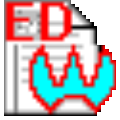







网友评论